Como alterar o nome de usuário e o nome de exibição do Twitch

Quer dar um novo começo ao seu perfil do Twitch? Veja como alterar o nome de usuário e o nome de exibição do Twitch com facilidade.
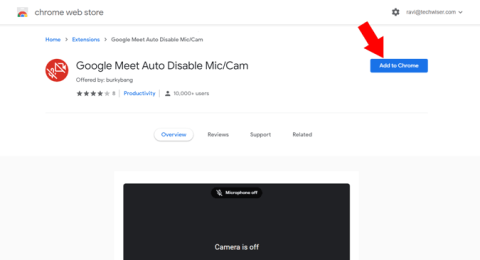
Por padrão, o Google Meet silencia automaticamente todos se houver mais de 5 participantes na reunião. Mas se você estiver participando das primeiras 5 pessoas ou se sua reunião tiver menos de 5 pessoas, o Meet continuará mantendo o microfone ligado. Meet também não desative o feed de vídeo. Portanto, se você deseja desativar o feed de áudio e vídeo o tempo todo, pode fazer isso facilmente por extensões de terceiros. Veja como você pode fazer isso.
Como silenciar automaticamente e desativar o vídeo no Google Meet
Opção 1: desativação automática do microfone/câmera do Google Meet
Para silenciar e desligar automaticamente o vídeo no Google Meet, abra a loja de extensões do Chrome e procure por “Google Meet Auto Disable Mic/Cam”. Alternativamente, você pode simplesmente clicar neste link para abrir a extensão.
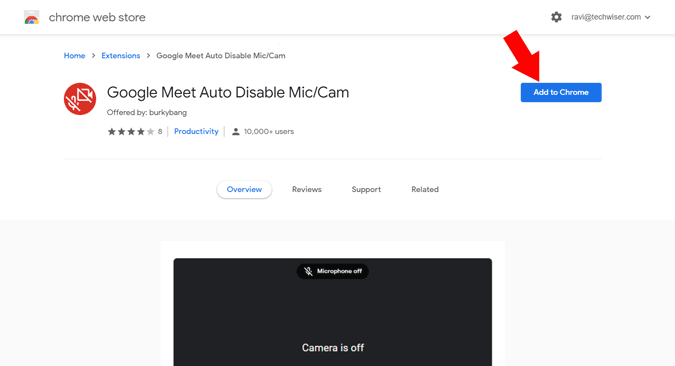
Agora clique no botão “Adicionar ao Chrome” e clique em “Adicionar extensão” no pop-up para instalar a extensão no seu navegador.
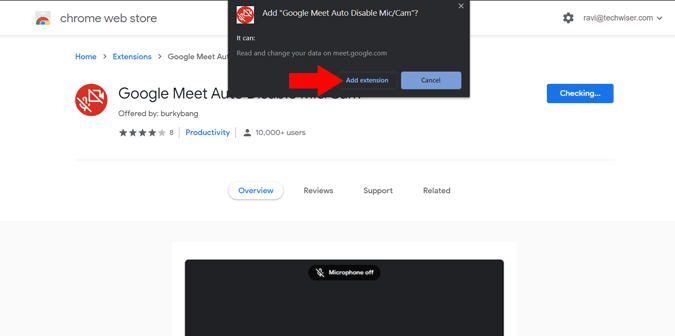
Por padrão, isso apenas desativará a câmera, você também pode desativar o microfone abrindo o site do Google Meet e iniciando uma reunião. Agora, na página de ingresso, você pode conferir duas novas opções, Desativar automaticamente o microfone e Desativar automaticamente a câmera. Ative a marca de seleção ao lado de “Auto Disable Microphone”.
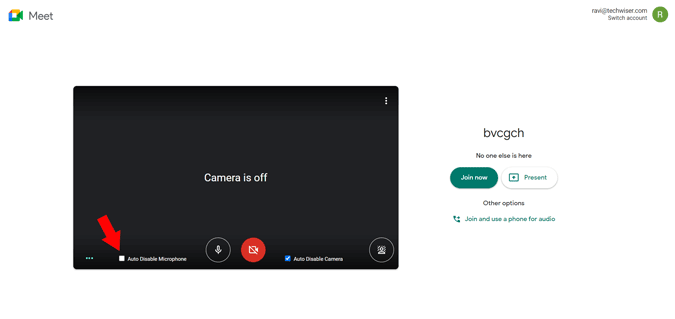
É isso, você pode recarregar a página para conferir como funciona o recurso.
Opção 2: desativando completamente a tela de ingresso
Antes de entrar em qualquer reunião no Google Meet, você deve ter notado uma 'Tela de entrada' que verifica seu microfone e câmera antes de entrar. Mas se já estamos desabilitando o microfone e a câmera por padrão, não faz sentido manter a 'tela de entrada' também. Você pode fazer isso instalando uma extensão chamada Google Meet Enhanced Suite. Esta extensão é um destino único para muitos recursos no Google Meet, como push to talk, modo escuro, timer, modo PIP, silenciar outros participantes para você, etc.
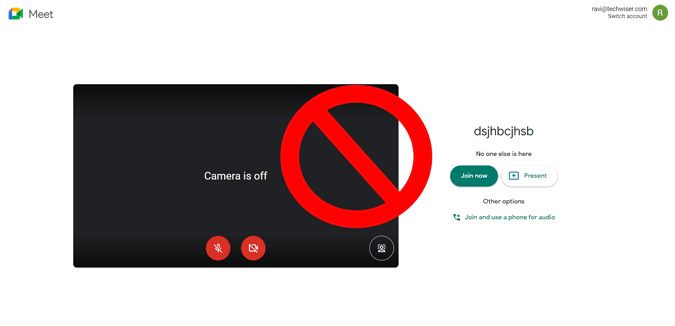
Para fazer isso, abra a loja de extensões do Chrome e procure por “Google Meet Enhancement Suite”. Alternativamente, você pode simplesmente clicar neste link para abrir a página de extensão.
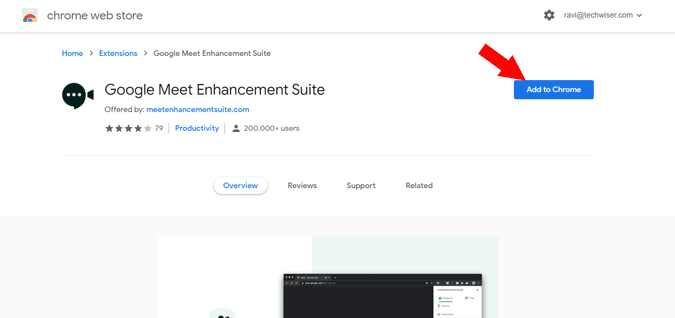
Agora clique no botão “Adicionar ao Chrome” para instalar a extensão.
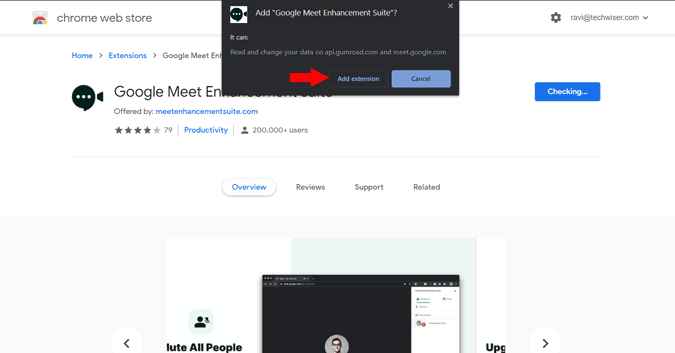
Uma vez instalado, clique no ícone da extensão no canto superior direito do navegador.
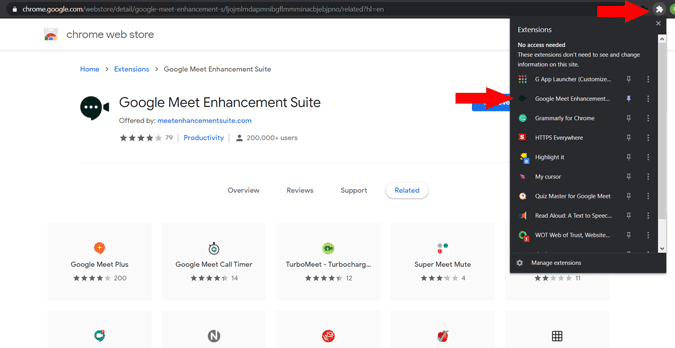
Aqui você pode conferir todos os recursos que o Enhancement Suite pode oferecer para você. Embora existam muitos recursos profissionais disponíveis para uma assinatura mensal. Você pode obter os recursos de desativação gratuitamente. Para desligar o microfone e a câmera automaticamente, ative a marca de seleção ao lado de “Auto Mute” e “Auto Video off”.
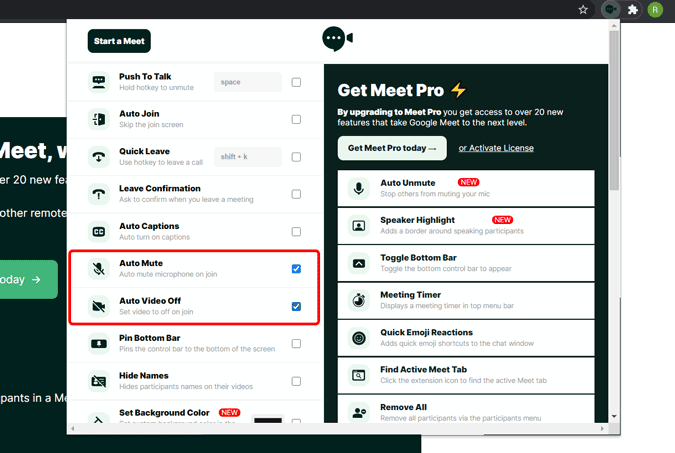
Para desabilitar completamente a tela de junção, ative a marca de seleção ao lado de “Auto Join”.
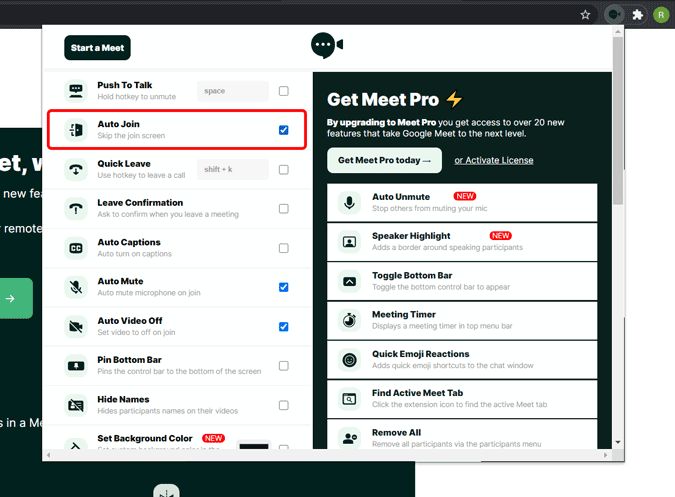
É isso, agora você pode verificar a si mesmo iniciando um encontro. Esta extensão não bloqueará completamente a exibição da tela de ingresso, apenas clicará no botão Ingressar agora automaticamente todas as vezes.
Empacotando
Existem poucas outras extensões que fazem a mesma coisa, mas achei essas duas extensões mais atraentes, pois a extensão “Auto Disable Mic/Cam” é mínima e direta ao ponto, e “Meet Enhancement Suite” é para você se você quiser realmente melhorar a extensão dos recursos do Google Meet. De qualquer forma, use apenas uma extensão para desabilitar, pois há chances de mau funcionamento se você estiver usando várias extensões para a mesma finalidade.
Como silenciar o microfone ou desligar o vídeo no Google Meet?
Quer dar um novo começo ao seu perfil do Twitch? Veja como alterar o nome de usuário e o nome de exibição do Twitch com facilidade.
Descubra como alterar o plano de fundo no Microsoft Teams para tornar suas videoconferências mais envolventes e personalizadas.
Não consigo acessar o ChatGPT devido a problemas de login? Aqui estão todos os motivos pelos quais isso acontece, juntamente com 8 maneiras de consertar o login do ChatGPT que não funciona.
Você experimenta picos altos de ping e latência no Valorant? Confira nosso guia e descubra como corrigir problemas de ping alto e atraso no Valorant.
Deseja manter seu aplicativo do YouTube bloqueado e evitar olhares curiosos? Leia isto para saber como colocar uma senha no aplicativo do YouTube.
Descubra como bloquear e desbloquear contatos no Microsoft Teams e explore alternativas para um ambiente de trabalho mais limpo.
Você pode facilmente impedir que alguém entre em contato com você no Messenger. Leia nosso guia dedicado para saber mais sobre as implicações de restringir qualquer contato no Facebook.
Aprenda como cortar sua imagem em formatos incríveis no Canva, incluindo círculo, coração e muito mais. Veja o passo a passo para mobile e desktop.
Obtendo o erro “Ação bloqueada no Instagram”? Consulte este guia passo a passo para remover esta ação foi bloqueada no Instagram usando alguns truques simples!
Descubra como verificar quem viu seus vídeos no Facebook Live e explore as métricas de desempenho com dicas valiosas e atualizadas.








